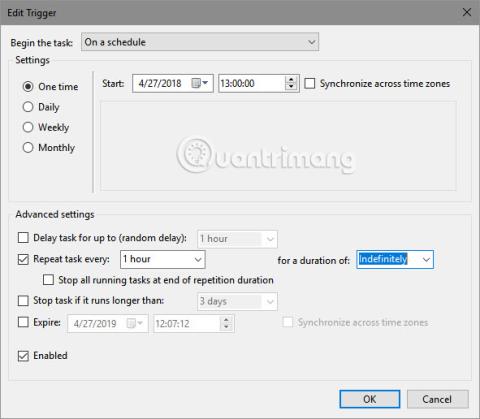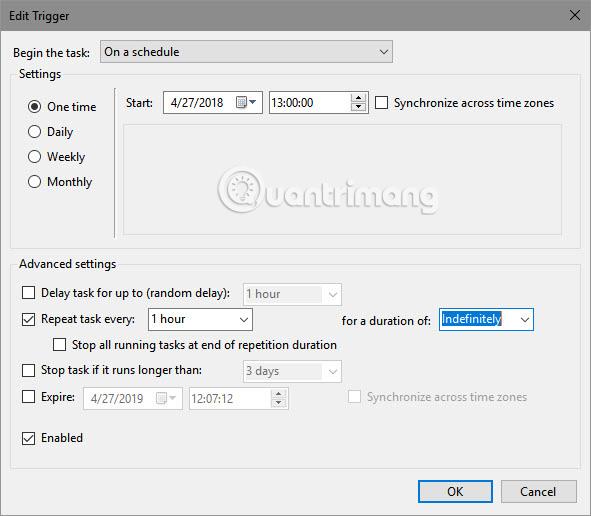Είναι εύκολο να παρακολουθείτε τον χρόνο ενώ εργάζεστε στον υπολογιστή. Η χρήση εφαρμογών παρακολούθησης χρόνου μπορεί να σας βοηθήσει να παρακολουθείτε το πέρασμα του χρόνου, αλλά για μερικούς ανθρώπους, η ακρόαση της ανακοίνωσης ώρας βοηθά στην παρακολούθηση του χρόνου.
Αν και στο MacOS υπάρχει ενσωματωμένη δυνατότητα ειδοποίησης ώρας, στα Windows δεν θα βρείτε την ίδια δυνατότητα. Ωστόσο, μπορείτε ακόμα να προσθέσετε αυτήν τη δυνατότητα μόνοι σας με μερικά απλά βήματα και διαρκεί μόνο λίγα λεπτά.
Πώς να αφήσετε τα Windows να ανακοινώσουν την ώρα
Βήμα 1 : Ανοίξτε το Σημειωματάριο ή άλλο πρόγραμμα επεξεργασίας κειμένου και επικολλήστε τις ακόλουθες γραμμές:
Dim μιλάει, ομιλία
hour_now=hour(time)
if hour_now > 12 or hour_now = 12 Στη συνέχεια
hour12 = hour_now - 12
ampm = "PM"
Άλλο
hour12 = hour_now
hourfinal = hour_now
ampm = "AM"
Τέλος Αν
Αν ώρα12 = 10 Τότε
ώρα τελικό = "Ten"
Elseif hour12 = 11 Τότε
hourfinal = "Eleven"
Elseif hour12 = 12 Τότε
hourfinal = "Twelve"
Elseif hour12 = 0 Τότε
hourfinal = "Twelve"
Elseif hour12 > 0 and hour12 < 10="">
ωραρίου = ώρα12
Τέλος Εάν
speaks = "It is " & hourfinal & " o clock " & ampm
Ρύθμιση ομιλίας=CreateObject("sapi.spvoice")
ομιλίας. Speak μιλάει
Βήμα 2: Αποθηκεύστε το σε μια βολική τοποθεσία, ονομάστε το αρχείο και βεβαιωθείτε ότι η επέκταση αρχείου είναι .vbs (ένα σενάριο της Visual Basic).
Βήμα 3: Πληκτρολογήστε Task Scheduler στο μενού Έναρξη για να ανοίξετε το βοηθητικό πρόγραμμα Task Scheduler .
Βήμα 4: Επιλέξτε Ενέργεια > Δημιουργία εργασίας από τη γραμμή μενού.
Βήμα 5: Εισαγάγετε ένα όνομα για την εργασία, όπως Αναγγελία ώρας .
Βήμα 6 : Μεταβείτε στην καρτέλα Triggers και κάντε κλικ στο κουμπί New .
Βήμα 7: Βεβαιωθείτε ότι έχετε επιλέξει Μία φορά , δίπλα στο Έναρξη , επιλέξτε τη σημερινή ημερομηνία και την ώρα έναρξης της επόμενης ώρας. Για παράδειγμα, εάν είναι 10:37 π.μ., επιλέξτε 11:00:00.
Βήμα 8: Επιλέξτε το πλαίσιο Επανάληψη εργασίας κάθε και επιλέξτε 1 ώρα . Επιλέξτε Απεριόριστα δίπλα στο για διάρκεια και κάντε κλικ στο κουμπί OK .
Βήμα 9: Μεταβείτε στην καρτέλα Ενέργειες και κάντε κλικ στο Νέο . Κάντε κλικ στο Browse δίπλα στο πλαίσιο Program/script και βρείτε το αρχείο VBS που δημιουργήσατε νωρίτερα.
Βήμα 10 : Κάντε κλικ στο OK και έχετε ρυθμίσει τα Windows για να σας ειδοποιούν για την ώρα. Θα ακούτε την προεπιλεγμένη φωνή μετατροπής κειμένου σε ομιλία να ανακοινώνει την ώρα κάθε ώρα.
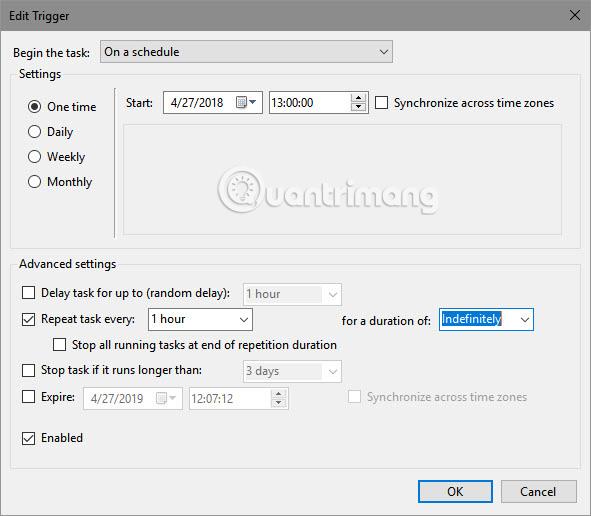
Σας εύχομαι επιτυχία!
Δείτε περισσότερα: